La operación diaria del programa Descargar CFDI está diseñada para ser estable, confiable y eficiente. Sin embargo, en determinadas circunstancias pueden aparecer los llamados errores críticos, un tipo de incidente que interrumpe el funcionamiento normal del programa y que, por su naturaleza, requiere atención inmediata.
Entender qué son, por qué ocurren y cómo reportarlos correctamente es fundamental para garantizar la continuidad en la funcionalidad del programa.
¿En qué consisten los errores críticos?
Un error crítico es una falla que impide al programa seguir ejecutándose. A diferencia de un error menor, como una validación incorrecta o un campo faltante al momento de definir los parámetros; este tipo de errores afectan componentes esenciales del programa, pudiendo ser:
- Conexión con el portal del SAT
- Archivo de configuración dañado
- Ausencia de licencias
- Fallas en la eFirma
- Rutas inválidas
- Componentes corruptos o incompatibilidades del entorno
- Generación y/o exportación de algún reporte
- Etc.
Estos errores suelen detener por completo la extracción de XML, la navegación automatizada o la comunicación con los servicios involucrados en la descarga.
Son excepciones de alto nivel que el programa detecta y encapsula para mostrar al usuario un mensaje claro y evitar daños mayores en la operación.
Características principales de estos errores
Los errores críticos dentro de Descargar CFDI comparten ciertos elementos que los distinguen:
- Interrupción inmediata del proceso: el programa detiene cualquier acción en curso para evitar pérdida de datos.
- Mensaje explicativo: se despliega una alerta indicando qué componente falló o qué elemento no pudo cargarse.
- Registro en bitácora: cada error se documenta automáticamente, facilitando su diagnóstico.
- Impacto directo en la operatividad: el usuario no puede continuar hasta resolver la causa raíz.
- Origen técnico: generalmente están ligados a configuraciones, accesos, librerías internas o archivos esenciales.
¿Cuándo se obtiene este tipo de errores al ejecutar el programa?
Hay situaciones específicas en las que el programa puede generar un error de este tipo. Entre las más comunes se encuentran:
- Archivos esenciales faltantes o corruptos: licencias, configuraciones, certificados, claves privadas o el ZIP de respaldo.
- Problemas de conexión con el SAT: caídas temporales, bloqueos por IP, tiempos de espera excedidos o cambios en el portal.
- Errores de eFirma: contraseña incorrecta, archivo .key dañado o incompatibilidad en el certificado.
- Permisos insuficientes en Windows: carpetas protegidas, antivirus que bloquean componentes o restricciones del sistema.
- Actualizaciones incompletas: instalación interrumpida o módulos desactualizados.
- Rutas inválidas o mal configuradas: directorios inexistentes, caracteres no permitidos o accesos restringidos.
Cualquiera de estos escenarios puede provocar que el programa no pueda continuar con la operación y muestre el mensaje de error correspondiente.
¿Cómo se muestra el error crítico?
Cuando ocurre esta situación dentro del programa, éste se mostrará mediante la siguiente ventana:
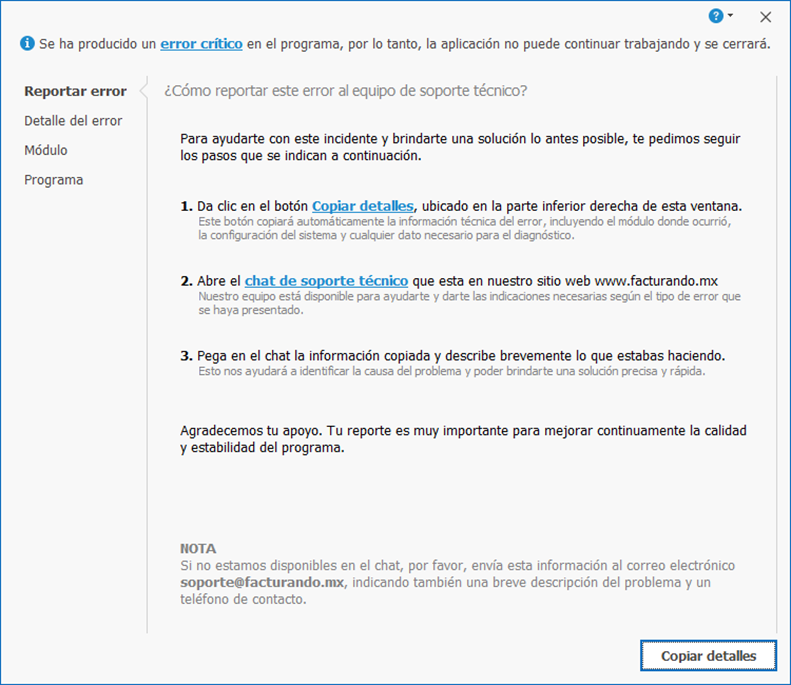
Esta ventana está compuesta de las siguientes secciones:
- Reportar el error – donde se indican los pasos a seguir de como reportar el error al área de soporte técnico para recibir ayuda.
- Detalle del error – muestra el detalle del error obtenido.
- Módulo – se muestra el detalle del módulo u opción donde ocurrió el error.
- Programa – contiene toda la información del programa, licencia y configuración.
¿Cómo reportarlo?
Para que el equipo de soporte técnico pueda ayudarte de manera rápida y eficiente, es importante reportar el incidente con la información completa.
La forma ideal es la siguiente:
- Dar clic en el botón “Copiar detalles” que aparece en la parte inferior derecha de la ventana del error. Esto copia toda la información técnica necesaria.
- Contactar al equipo de soporte técnico de Facturando a través del chat del sitio web de Facturando.
- Pegar la información copiada para que el equipo pueda identificar la causa del problema.
- Si es fuera de horario (L-V de 9 a 14 y de 15 a 18 hrs.), envía los detalles al correo de soporte.
- Describir brevemente qué estabas haciendo cuando ocurrió el error (descargando, generando un reporta, exportando los datos, generando respaldo, etc.).
Con estos datos, el equipo puede revisar el incidente, detectar la raíz del problema y brindarte una solución precisa.
Esperamos que este artículo te haya sido de utilidad y te invitamos a estar atento a este blog y a seguirnos en nuestras redes sociales (Twitter, Facebook, YouTube), donde estaremos publicando más contenido de este estilo.
Hasta la próxima.